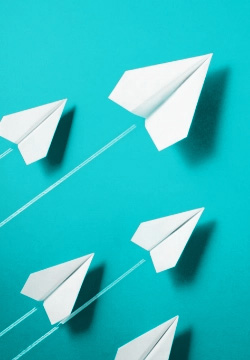金儀提供影印機掃描後存檔路徑檢查教學步驟。
請依以下步驟操作:
STEP 1. 開啟[FTP]程式
1. 請到電腦右下角向上[箭頭]點開2. 找到[FTP]程式按右鍵
3. 點選[FTP Utility Settings]
*若找不到FTP Utility Settings 請電洽4128-566由專人為您服務。
![[ 掃描 ] Q. 影印機掃描成功,但找不到資料存在哪?路徑檢查(FTP) [ 掃描 ] Q. 影印機掃描成功,但找不到資料存在哪?路徑檢查(FTP)](/storage/architecture/page~107/page~115/page~129/2021/1028-1/1.jpg)
STEP 2. 點選[Browse]
4. 點選[Browse]![[ 掃描 ] Q. 影印機掃描成功,但找不到資料存在哪?路徑檢查(FTP) [ 掃描 ] Q. 影印機掃描成功,但找不到資料存在哪?路徑檢查(FTP)](/storage/architecture/page~107/page~115/page~129/2021/1028-1/2.jpg)
STEP 3. 找尋掃描資料夾[scan]
5. 找尋掃描資料夾[scan]6. 點選[確定]
![[ 掃描 ] Q. 影印機掃描成功,但找不到資料存在哪?路徑檢查(FTP) [ 掃描 ] Q. 影印機掃描成功,但找不到資料存在哪?路徑檢查(FTP)](/storage/architecture/page~107/page~115/page~129/2021/1028-1/3.jpg)
STEP 4. 確認資料夾路徑
7. 確認資料夾路徑8. 點選[OK]
![[ 掃描 ] Q. 影印機掃描成功,但找不到資料存在哪?路徑檢查(FTP) [ 掃描 ] Q. 影印機掃描成功,但找不到資料存在哪?路徑檢查(FTP)](/storage/architecture/page~107/page~115/page~129/2021/1028-1/4.jpg)